

Passaggio 1. Scarica, installa e avvia FoneDog Data Recovery sul tuo computer, quindi troverai una finestra pop-up nella home page. Puoi prima provare il software facendo clic su "Ordina dopo".
Passaggio 2. Per usufruire di tutte le funzionalità senza limitazioni, fai clic su "Acquista" per ottenere un codice di registrazione. Dopo l'acquisto, riceverai un'e-mail con il tuo codice di registrazione.
Passo 3. Torna al software. Compila le colonne "Indirizzo e-mail" e "Codice di registrazione". Puoi copiare e incollare il codice nella colonna per evitare errori inutili. Quindi, fai clic su "Registrati" per completare la registrazione.
Suggerimento: puoi anche fare clic sull'icona della chiave nell'angolo in alto a destra dell'interfaccia per registrarti.
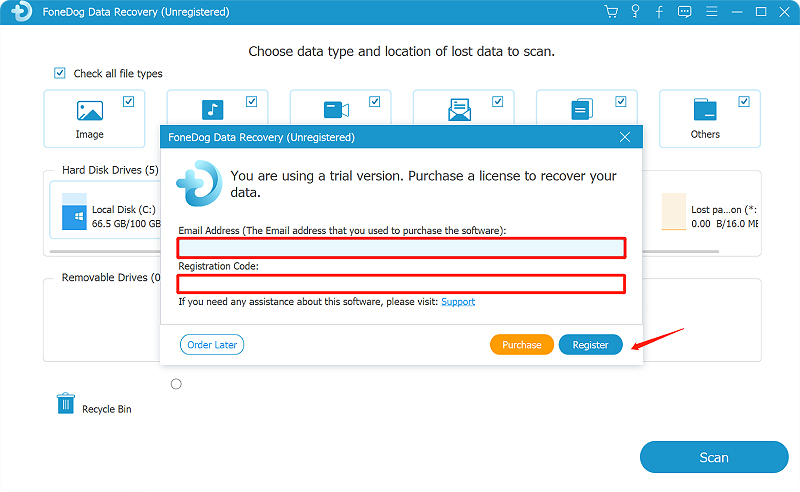
Ora tutte le funzioni sono sbloccate e puoi iniziare a recuperare i tuoi dati. Se la registrazione viene rifiutata, è necessario confermare di aver inserito l'indirizzo e-mail e il codice di registrazione corretti.
Come recuperare i dati cancellati/persi
Passaggio 1: selezionare Tipo di dati e dispositivo di archiviazione
Esegui FoneDog Data Recovery sul tuo PC dopo il download e l'installazione. Nella pagina principale del software, avrai un'alternativa per selezionare il dispositivo da cui recuperare i tuoi dati cancellati specifici. Ad esempio, se si desidera recuperare le immagini perse dal Cestino, è necessario selezionare le opzioni in questa pagina, "Immagine" e "Cestino". Nota: è meglio mantenere una connessione stabile tra il computer e le unità rimovibili durante il recupero dei dati eliminati da un'unità rimovibile.

Passaggio 2: attendere la scansione dei dati
Poi FoneDog Data Recovery eseguirà la scansione e mostrerà il risultato dei dati in base alle opzioni selezionate nel primo passo. Sono previste due modalità di scansione: Quick Scan e Deep Scan. Inoltre, i dati ti saranno più chiari perché sono classificati in Lista dei tipi e Lista dei percorsi.
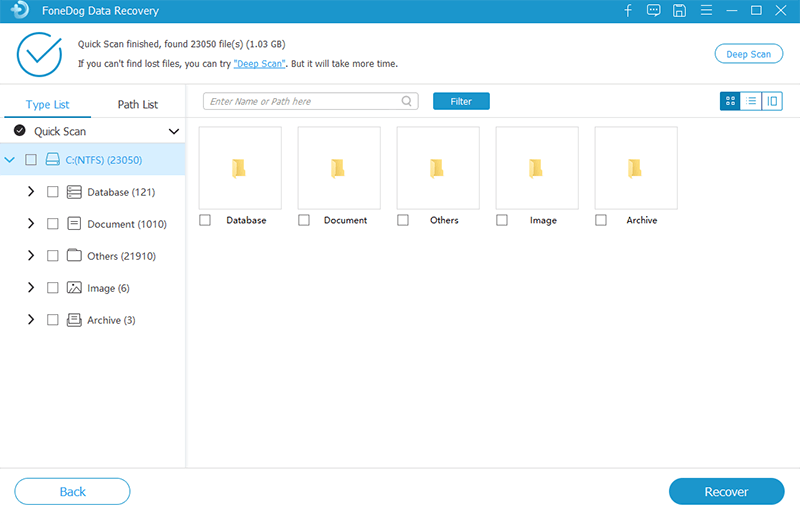
Per inciso, Quick Scan troverà e mostrerà rapidamente i tuoi dati mentre Deep Scan impiega più tempo a scansionare i dati ma mostrerà più contenuti. Pertanto, sii paziente se scegli Deep Scan per ulteriori scansioni di dati.
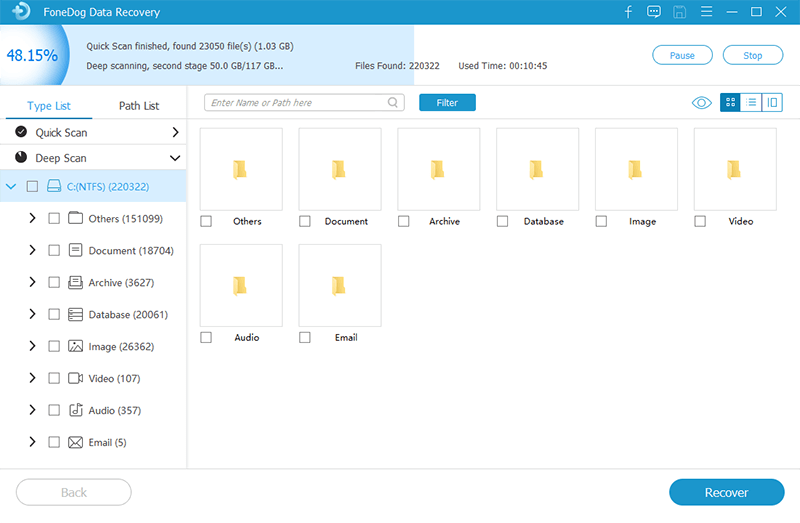
Setp 3: visualizza l'anteprima e scegli i dati da recuperare
Al termine della scansione dei dati, selezionare i dati che si desidera ripristinare. I dati saranno elencati in tipi o percorsi in Quick Sacn o Deep Scan. In alternativa, è possibile individuare il file specifico utilizzando la barra di ricerca. Fai clic su Filtro per stratificare la localizzazione.
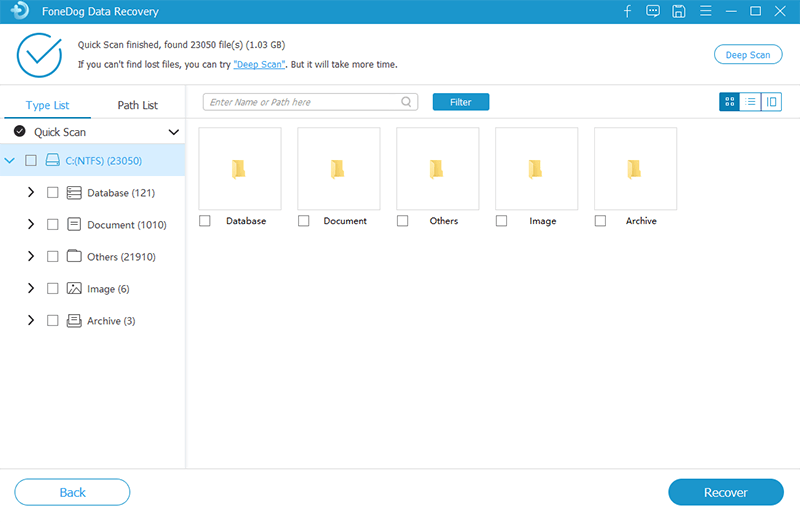

Non è necessario preoccuparsi dei marchi di computer poiché FoneDog Data Recovery supporta la maggior parte dei marchi di computer, come Acer, ASUS, Lenovo, LG, Toshiba e così via. Potresti anche avere una prova gratuita per confermare se FoneDog Data Recovery è uno strumento utile che stai cercando.